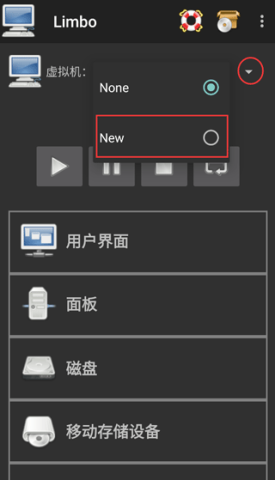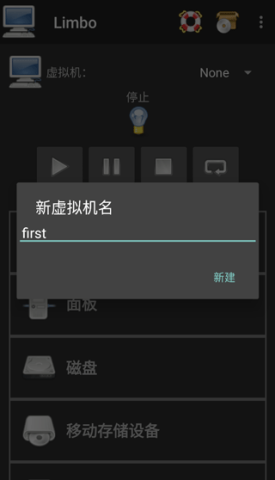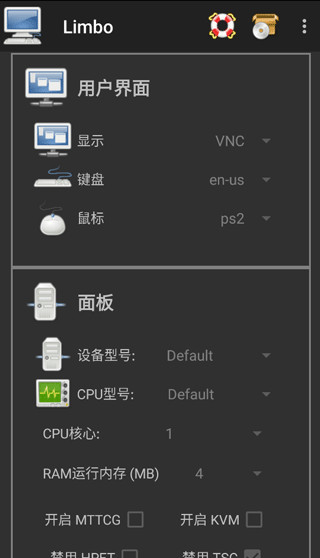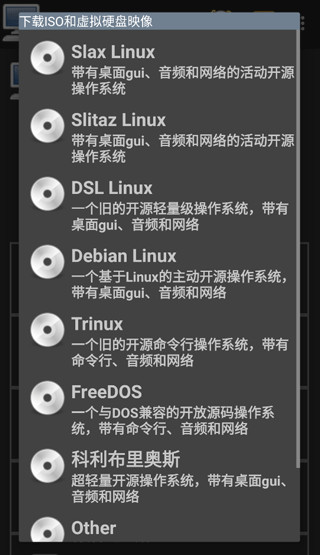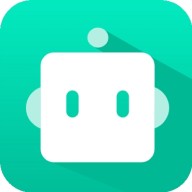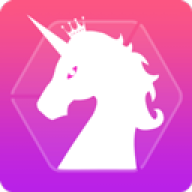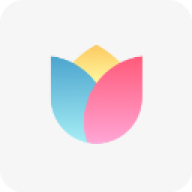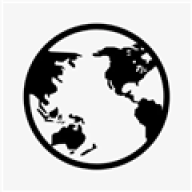-
limbo模拟器
- 版本:v6.0.1
- 类别:系统工具
- 大小:26.92MB
- 时间:2025-08-16
limbo模拟器这个应用将你的手机转变为一个功能全开的电脑操作系统,提供高清简洁的界面和极其丰富的功能,同时占用的内存极小,运行起来非常流畅。让你可以轻松调整设置,自由在线编辑,完美适配你的手机镜像文件,几乎没有任何学习门槛,真正做到一键变身。对于热爱计算和游戏的朋友来说,这绝对是一个值得一试的强大工具!
limbo模拟器使用须知
1、Limbo模拟器是安卓平台上强大的Windows虚拟机,能够让你在Android或者iOS手机上运行Windows、Linux等操作系统。
2、它的工作原理和bochs类似,都是为了模拟x86平台,但Limbo最大的优势在于支持外接鼠标(蓝牙)和网卡,而bochs却没有这个功能。
3、不过,有一点得注意,Limbo的速度可能会慢一些,不够稳定,时不时会自动退出;特别是MIUI系统似乎更容易出现问题。
4、所以我会建议小米的朋友们不妨试试bochs或者刷个第三方ROM,比如秋叶随风的安卓4.4.2。至于其它品牌的手机,能不能正常运行就得看运气了。
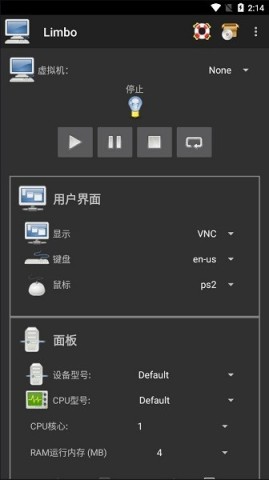
软件特色
1、这个应用还提供了悬浮球功能,让你的操作和切换变得前所未有的方便。
2、借助文件中转站,你可以轻松实现真机和虚拟机之间的文件克隆,省去重复繁琐的安装步骤。
3、支持修改分辨率,同时还能息屏在后台流畅运行。
4、独立的虚拟手机系统,不仅满足开发和测试的需求,还完美规避病毒和系统崩溃的风险。
软件亮点
1、提升你的效率,突破传统电脑办公的限制,让你的手机也能灵活地进行移动办公。
2、不需要root操作,所有用户都能自由使用这个强大的工具,无需担心手机安全。
3、便于工作,即便是一些在电脑上运行的软件,手机上也能顺利使用。
4、支持三大系统,无论你是Windows 7还是XP,任你自由选择,方便至极!
Limbo虚拟机怎么用?
1、点击虚拟机配置右边的None,然后在弹出的窗口中选择New来创建一个新配置。
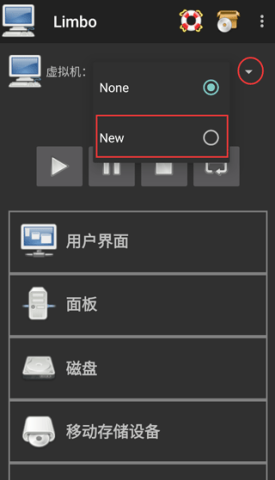
2、在弹出窗口填写新建虚拟机的配置名字,随意取名就好,建议简单明了,最好使用英文。
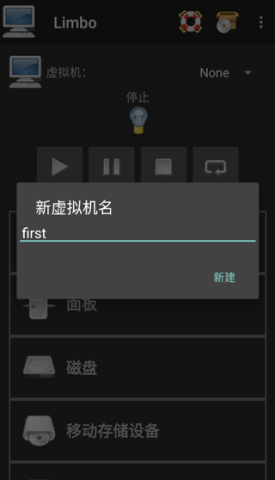
3、配置好名字后,会弹出镜像文件的下载页面,你可以根据自己的需求下载镜像文件,或选择已有的镜像。
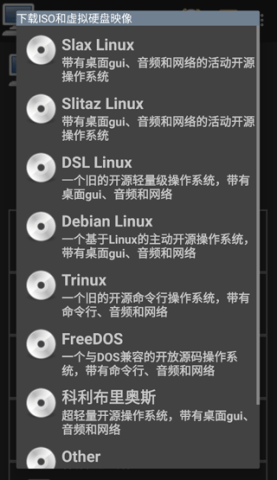
4、接下来进行计算机的配置,默认设置通常就足够用了,但你可以根据个人需要自行调整。
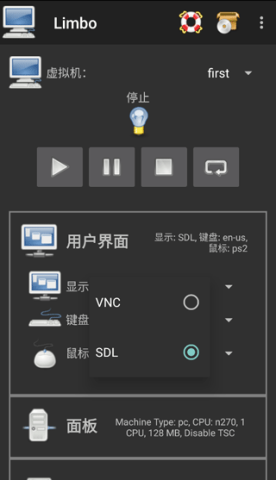
5、RAM运行内存要根据手机自身情况设置,建议不超过手机内存的1/3,也要考虑你提供的镜像文件大小。同时,建议CPU核心数和手机处理器的核心数保持一致,以避免资源浪费。
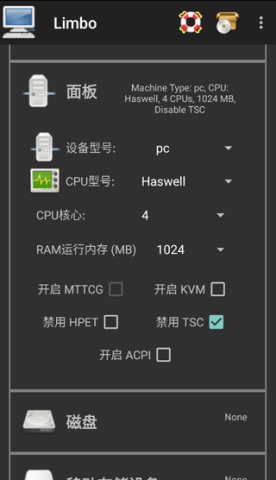
6、当你点击磁盘A旁边的None时,注意选择打开而不是New。New是创建空镜像,而打开则是让你从手机自带或limbo的文件管理器中选择已有镜像。
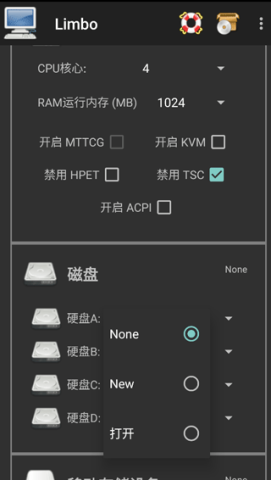
注意:如果打开后没有反应,可能是因为没有设置limbo读取文件的权限。limbo不会主动申请权限,你需手动设置。
7、接下来选择启动顺序中的Hard Disk,确保你所选择的是存放镜像文件的磁盘。
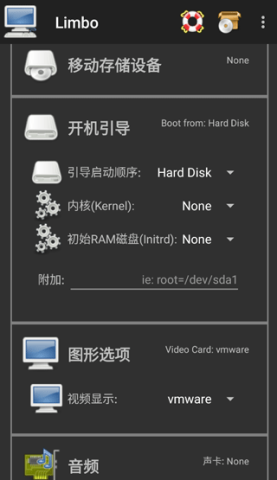
8、网络接口可以选择rtl8139或者virtio。虽然virtio整体性能更强,但极少数情况下可能导致无法联网,所以你可以根据实际情况选择。对于“额外的QEMU参数”,填写的内容(如-smp 4,cores=4)中的数字要和CPU核数保持一致,以避免卡顿和闪退的问题。设置完后,回到顶部将虚拟机配置重新选择None,再改回来,以确保保存设置。
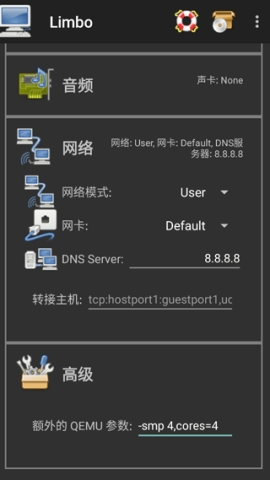
9、最后回到顶部,将配置好的虚拟机启动,享受全新的使用体验吧!
虚拟机的配置介绍
1、首先点击虚拟机配置右边的None,选择New来创建一个新配置。接着在弹窗中填入虚拟机配置的名称,建议简单易懂,最好用英文。创建后会弹出镜像文件下载页面,跟随流程下载或选择已有镜像。
2、之后开始进行计算机的详细配置,默认设置通常足够,但你也可以按需调整。
3、RAM运行内存的设置要根据你手机的实际内存来决定,最好不超过手机内存的三分之一,并同时考虑你所提供的镜像文件。此外CPU核心数需尽量与手机处理器一致,避免资源浪费。
4、当你点击磁盘A旁的None时,记得选择打开而非New,New是创建一个新镜像,打开则是选择已有镜像。
注意:若打开后无反应,可能是因为没有给予Limbo读取文件的权限,记得手动设置。
5、然后调整启动顺序,确保选择Hard Disk,也就是你的镜像文件所在的磁盘。接下来你可以选择rtl8139或virtio。虽说virtio性能更好,极少情况可能影响上网,还是看你需求。对于“额外的QEMU参数”,填写的内容(如-smp 4,cores=4)的数字要与CPU核数一致,以免让虚拟机出现卡顿或闪退现象。设置完成后,再次回到顶部,虚拟机配右边选择None然后改回来,以确保保存所有配置。
6、最后一步是返回顶部,启动配置好的虚拟机,尽情享受带来的强大功能!
更新日志
v6.0.1版本
1. 增加了qemu磁盘缓存选项,同时新增qemu硬盘接口(点击磁盘图标);
2. 添加了忽略断点tb无效选项,支持额外参数的加速选项;
3. 新增自定义BIOS导入选项,修复“更新检查器”问题;
4. 对话框修复问题,避免机器未加载时崩溃;
5. 修复了机器启动时未保存编辑文本的问题;
6. 修复遗留文件管理器及旧的ndk/gcc支持问题。
- 更新时间:2025-08-16
- 名称:Limbo x86 PC Emulator
- 包名:com.limbo.emu.main
- MD5:6E71AB427B3F408E295FBD0F1DE07D2E